- Auteur Lauren Nevill [email protected].
- Public 2023-12-16 18:51.
- Dernière modifié 2025-01-23 15:19.
Les concepts modernes de création et de développement de ressources Web jouent un rôle important pour les visiteurs en les remplissant de contenu. Le contenu généré par les utilisateurs est entièrement gratuit et est très apprécié des moteurs de recherche. Le moyen le plus simple de créer la possibilité de remplir votre site avec des utilisateurs est de créer un formulaire de commentaire pour le contenu que vous publiez.
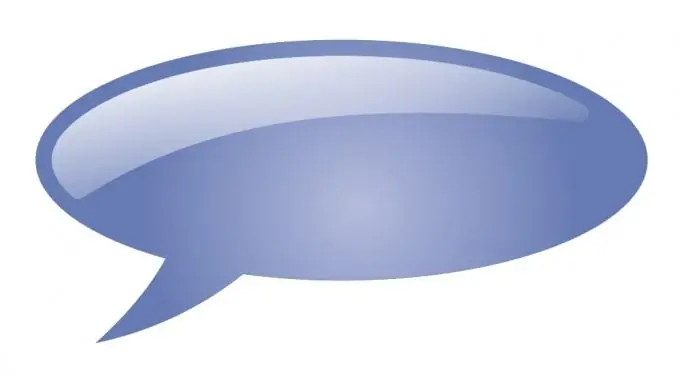
Nécessaire
- - navigateur;
- - Connexion Internet;
- - les données d'accès au site via FTP;
- - Client FTP ou gestionnaire de fichiers avec support FTP;
- - éventuellement des données d'accès au panneau d'administration du site.
Instructions
Étape 1
Recherchez un plugin ou un script pour créer un flux de commentaires pour les documents du site. Si la ressource fonctionne sur la base d'un CMS populaire, vous pouvez probablement trouver des modules complémentaires existants avec les fonctionnalités nécessaires. Recherchez sur le site du développeur du CMS, posez des questions dans les grandes communautés en ligne d'utilisateurs de votre système de gestion de contenu.
Étape 2
Si votre site est basé sur un CMS propriétaire ou un ensemble de scripts côté serveur faiblement couplés, visitez le répertoire de script hotscripts.com. Sur la page principale, sélectionnez la section correspondant à votre langage ou technologie de programmation préféré. Cliquez ensuite sur le lien Scripts & Programmes et accédez à la page Outils de communication. Parcourez la section du répertoire ouvert et recherchez le script approprié.
Étape 3
Téléchargez le kit de distribution du module complémentaire ou du script trouvé sur le disque dur de votre ordinateur. Utilisez la fonction d'enregistrement du navigateur.
Étape 4
Décompressez l'archive de distribution dans un répertoire temporaire sur votre disque dur. Utilisez les capacités d'un gestionnaire de fichiers ou d'un programme de déballage.
Étape 5
Consultez la documentation disponible pour l'installation et l'utilisation du logiciel téléchargé. La documentation peut être située à la fois sur le site du développeur et parmi les fichiers du kit de distribution décompressé.
Étape 6
Effectuez la configuration initiale d'un module complémentaire ou d'un script sur votre ordinateur local. Selon la documentation, modifiez les fichiers de configuration si nécessaire. Les plugins CMS peuvent ne pas avoir besoin d'une telle configuration, et certains scripts en ont probablement besoin. En règle générale, le fichier de configuration contient des paramètres d'accès à la base de données, des chemins de serveur vers divers répertoires.
Étape 7
Téléchargez des fichiers de script ou de plug-in sur le serveur. Utilisez un client FTP ou des fonctions de gestionnaire de fichiers pour travailler avec FTP. Placez les fichiers logiciels sur le serveur comme indiqué dans la documentation (par exemple, les modules complémentaires CMS doivent souvent être placés uniquement dans un répertoire spécifique).
Étape 8
Configurez le plugin ou le script sur le serveur. Créez une base de données si nécessaire, définissez des autorisations de fichiers, ajoutez des tâches cron, etc. Si le module complémentaire est utilisé, entrez dans le panneau d'administration du CMS, activez-le et configurez-le.
Étape 9
Faites un formulaire de commentaire sur le site. Modifiez les modèles de page de ressources ou les fichiers de thème afin qu'un module de script ou de commentaire soit appelé, entraînant l'apparition d'un formulaire sur les pages.
Étape 10
Vérifiez le fonctionnement du logiciel installé. Laissez quelques commentaires sur les matériaux du site. Assurez-vous qu'ils ont été ajoutés avec succès et affichés correctement.






